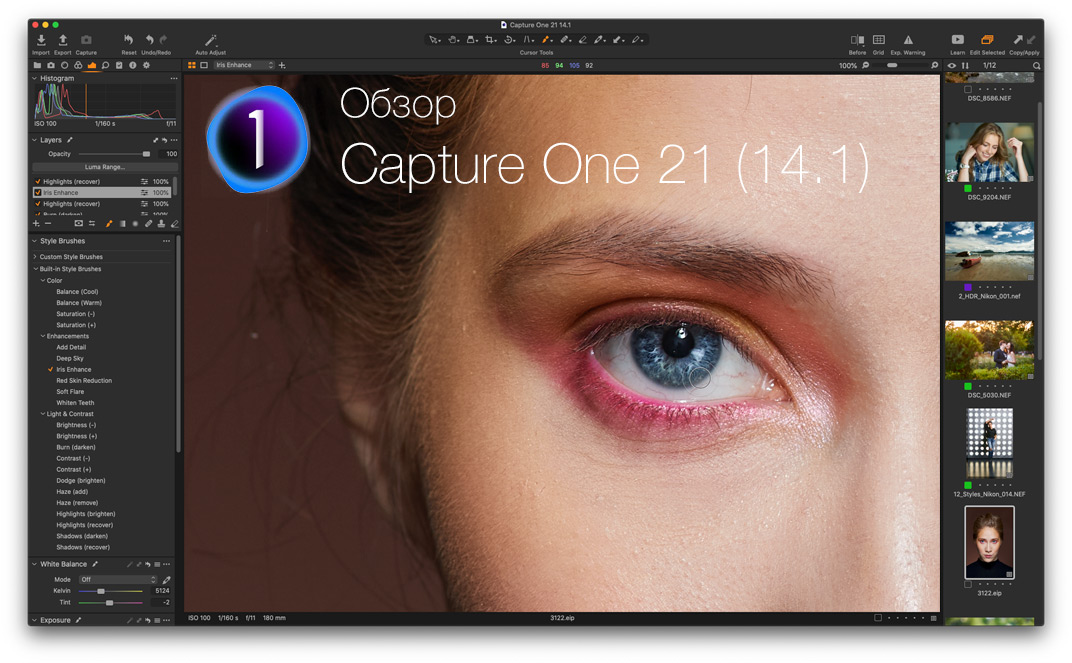
Capture One выпустили первое большое обновление для Capture One 21, которое официально называется Capture One 21 (14.1).
В бесплатном обновлении появился новый инструмент Style Brushes — Кисти Стилей. Теперь вы можете сохранять настройки обработки в виде кисти и сразу рисовать коррекциями на вашем кадре.
Кроме этого, в Capture One добавили новый режим просмотра фотографий перед импортом. Кадры открываются моментально, без какой-либо задержки, что позволяет намного быстрее отбирать фотографии.
А также разработчики представили новые ProStandard профили, увеличили степень приближения фотографий, обновили и добавили режим Live View для камер Leica.
Скачайте Capture One 21 (14.1) и давайте посмотрим, как все новые инструменты работают на практике.
Видео обзор Capture One 21 (14.1)
Начнём с главного обновления – Style Brushes, Кисти стилей.
Style Brushes — Кисти Стилей
Style Brushes это новый инструмент, который находится сразу под инструментом Слои.
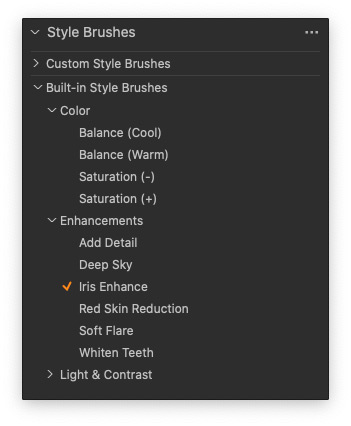
Каждый Style Brush содержит в себе настройки обработки и параметры кисточки.

Выберите нужную кисть стиля и начните рисовать на фотографии, Capture One автоматически создаст новый слой с заданными настройки обработки. По сути, кисти стилей позволяют рисовать сохранённой обработкой.
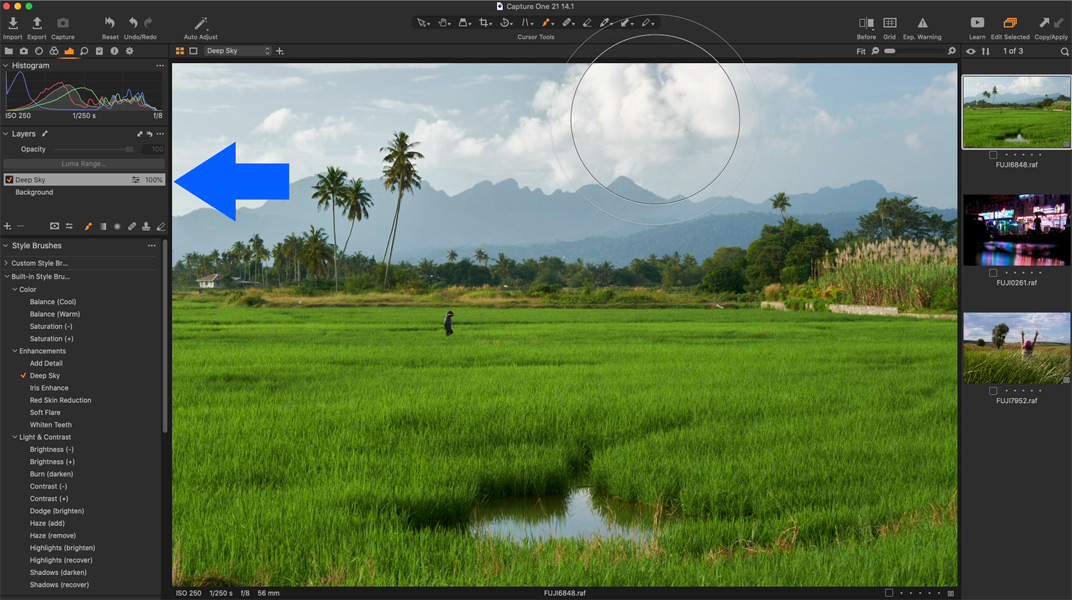
Для разных Style Brushes вы можете задавать разные параметры кисточки. Например, для цветокоррекции, имеет смысл поставить большой размер кисти, а также низкие уровни жёсткости и заполнения (Flow).

Встроенные кисти стилей
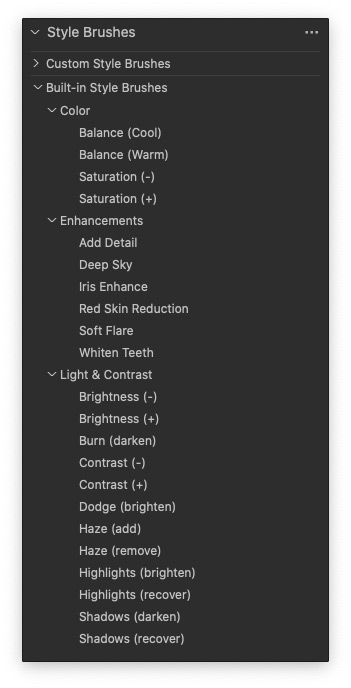
В инструменте Style Brushes вы найдёте готовые кисти стилей, которые созданы для решения конкретных задач обработки. Например, для затемнения и осветления отдельных участков кадра.
Также среди встроенных кистей стилей есть готовое решение для отбеливания зубов.

Теперь для того чтобы сделать зубы модели белее, вам достаточно выбрать кисть стиля и нарисовать обработку.
Среди готовых Style Brushes вы найдёте даже кисть стиля для работы с небом. Такая обработка делает небо более объёмным.

При этом каждая кисть стиля содержит совершенно стандартные настройки обработки Capture One, которые вы можете без проблем изменить под себя.
Большинство встроенных кистей стилей имеют низкий уровень заполнения (Flow). То есть с каждым новым движением кисти, воздействие коррекции будет усиливаться. Это даёт вам больше свободы при рисовании с сохранёнными настройками обработки. Вы сами решаете, на какие участки кадра нужно сделать больше воздействия, а на какие меньше.
По моему опыту, для большинства сохранённых обработок имеет смысл ставить 30% уровень заполнения или меньше. Это позволяет довольно свободно рисовать кистями стилей, без опасений, что вы сразу слишком сильно обработаете кадр.
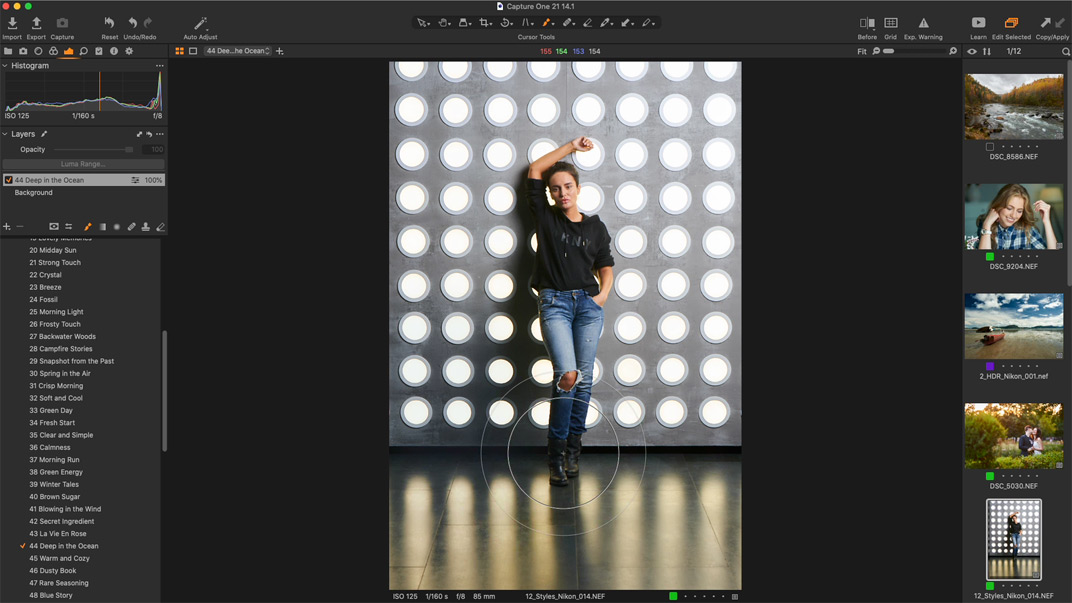
Привязка кисти к слою
Каждый раз, когда вы начинаете рисовать с новой кистью стиля, Capture One автоматически создаёт новый слой с названием этой кисти стиля.
При этом настройки кисти привязываются к каждому созданному слою и, переключаясь между ними, вы увидите, как меняются параметры кисти.
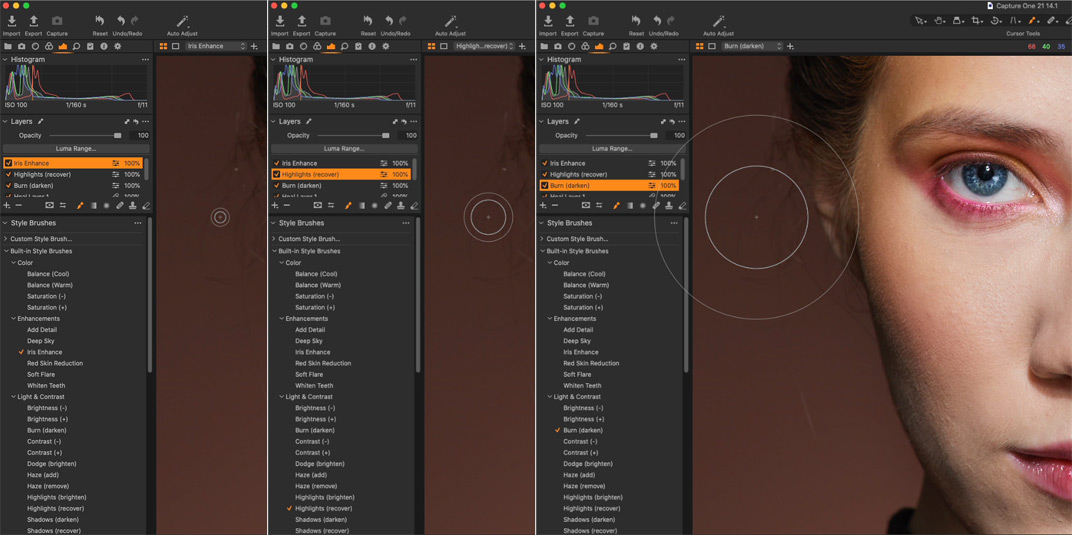
Но эту привязку можно всегда отключить в настройках кисти.

А если вам нужно использовать одну и ту же кисть стиля на разных слоях, просто нажмите правой кнопкой по кисти стиля и выберите Use on New Layer – Использовать на новом слое.

Важно сказать, что кисти стилей создают совершенно обычные маски, которые потом можно уточнить или инвертировать.
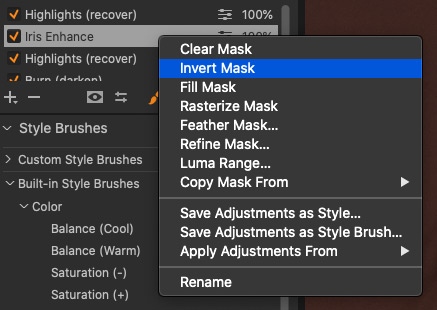
Пакетная обработка со Style Brushes
Style Brushes прекрасно подходят для пакетной обработки фотографий. Когда вы выбрали кисть стиля, она останется активной и при переключении на следующий кадр.
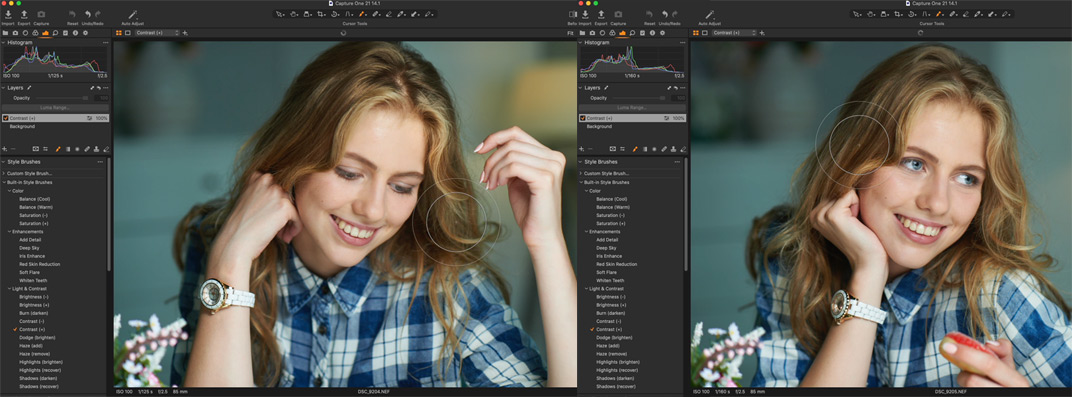
Таким образом, делать локальную коррекцию большого количества фотографий стало намного проще.
Создание собственных кистей стилей
Теперь давайте разберёмся, как создавать собственные кисти стилей. Прежде всего вам нужно создать новый слой и применить к нему настройки обработки, которые вы хотите сохранить как кисть стиля. Например, цветное тонирование, контрастность, HDR и Clarity.

Затем задайте нужные параметры кисти, если хотите включить их в кисть стиля. После этого кликаем по “…” меню и выбираем сохранить кисть стиля.
В новом окне выбираем все настройки и параметры кисти, которые сохраним.
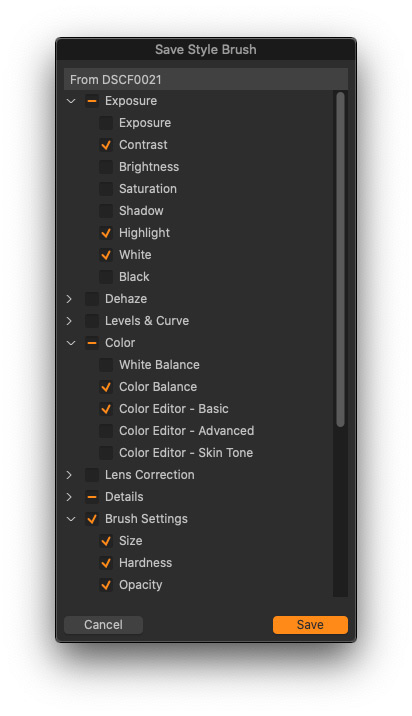
Сам стиль можно сохранить в общую папку или создать новую папку для группировки стилей.Сохраненный кисть стиля находится в разделе пользовательских кистей стилей. Выбираем и можем рисовать сохранёнными настройками.

Импорт кистей стилей
Если вы хотите импортировать, экспортировать и перегруппировать кисти стилей, вам нужно зайти в системную папку Capture One, где они хранятся.
На macOS просто откройте Spotlight и введите этот текст:
~/Library/Application Support/Capture One/StyleBrushes
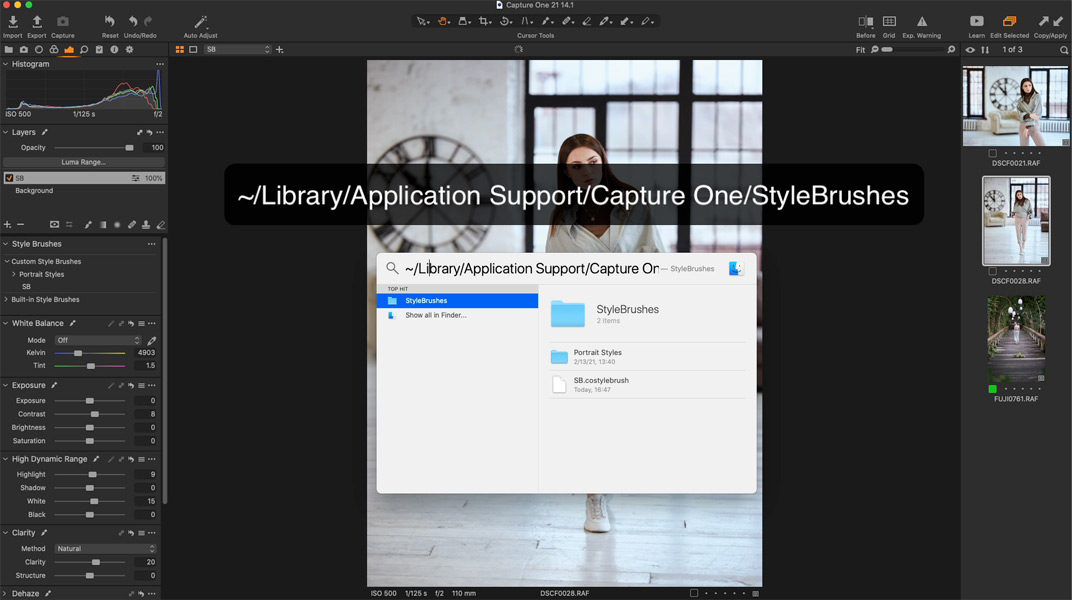
Вы сразу попадёте в системную папку, где можно легко управлять кистями стилей.
В Windows нажмите Win + R и введите этот текст с вашим именем и названием жёсткого диска:
C:\Users\[User_Name]\AppData\Local\CaptureOne\StyleBrushes
Все изменения вступят в силу после перезапуска Capture One.
Бесплатные кисти стилей

Подпишитесь на мою емейл рассылку и вы получите комплект бесплатных кистей стилей!
Нажимая на кнопку, вы даете согласие на обработку своих персональных данных.
В рассылке я рассказываю обо всех новостях Capture One и делаюсь советами по обработке в Capture One.
Скидка 50% на видеоуроки по Capture One
А также до 12 марта действует 50% скидка на все мои видеоуроки по Capture One на сайте Liveclasse.
Import Viewer — Просмотр перед импортом
Следующее большое нововведение Capture One 21 14.1 это новый режим просмотра фотографий перед импортом. Теперь фотографии можно смотреть в большом размере и они открываются моментально, без задержки на создание превью кадров.

Если раньше для отбора большого количества фотографий вы использовали программы типа Photo Mechanic, теперь так же быстро просматривать фотографии можно и в Capture One.
Новый режим просмотра можно вызвать тремя способами:
- Двойной щелчок по кадру
- Горячая клавиша G
- Или кликнув на иконку просмотра
А для отбора фотографий удобно использовать горячие клавиши:
- S – выбрать кадр
- A – снять выбор
- Пробел – переключить выбор
Новые ProStandard Профили
Кроме новых инструментов, разработчики также добавили ряд новых ProStandard профилей камер.
Canon:
1D X, 1D X Mk II, 1D X Mk III, 5DS, 6D, 6D Mk II, 7D, 7D Mk II, R, SX70 HS.
Nikon:
D5, D500, D610, D700, D7000, D7100, D7200, D800, D800E.
Olympus E-M1 Mk II
Sony:
a1, a6400, a6500, a6600, a7 M2, a9, a9 M2.
Небольшие изменения
В обновлении изменили работу двух инструментов Capture One. Во-первых разработчики увеличили максимальную степень приближения с 400% до 1600%.
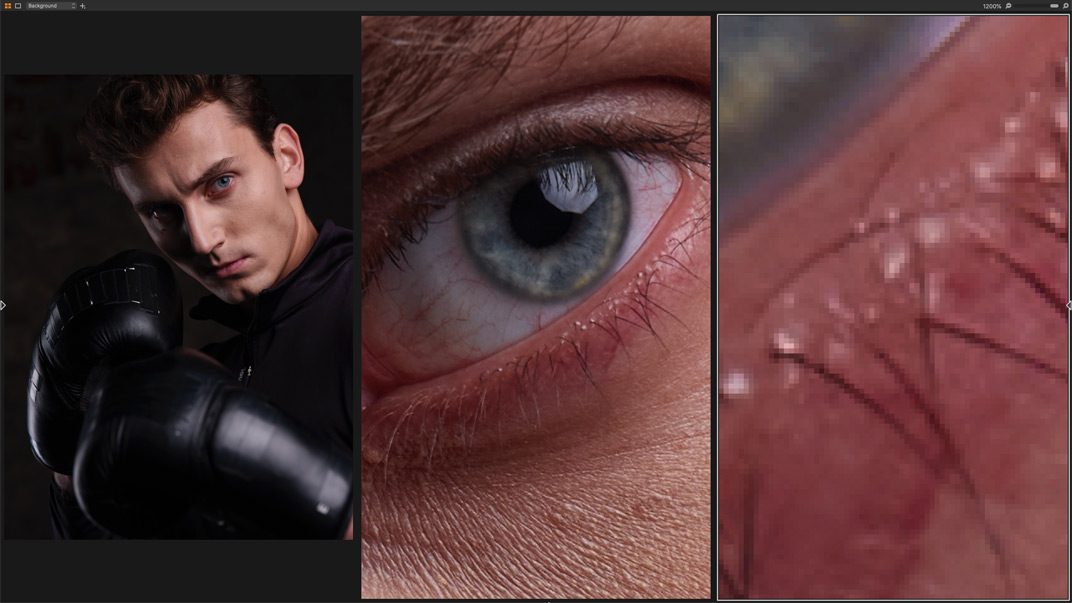
Во-вторых, немного изменился внешний вид инструмента Keystone, чтобы устранять перспективные искажения было проще.

Кроме этого, режим Live View теперь доступен для нескольких камер Leica.
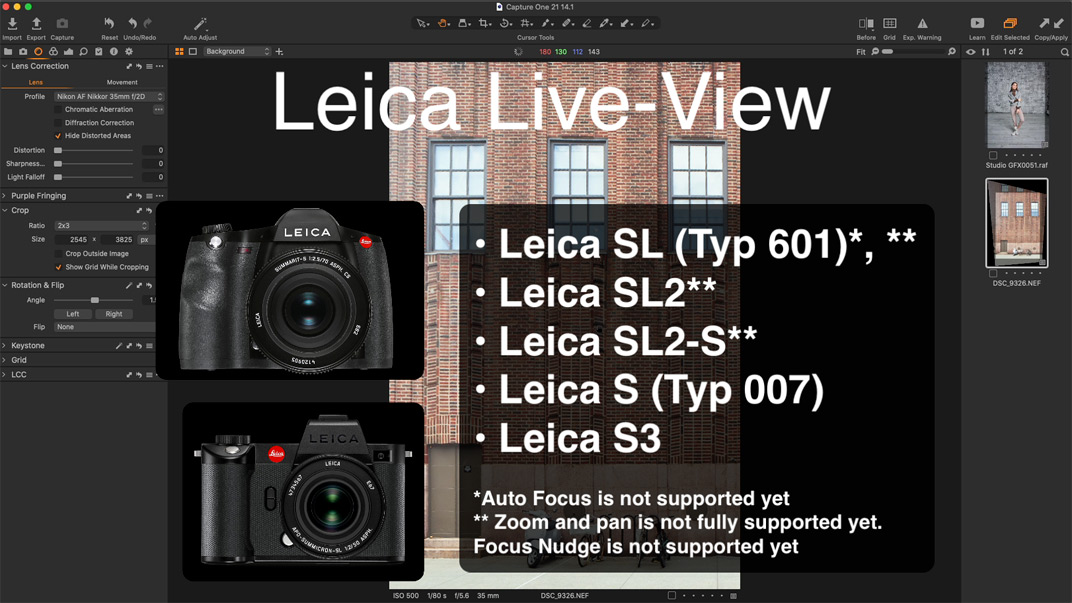
• Leica SL (Typ 601)*, **
• Leica SL2**
• Leica SL2-S**
• Leica S (Typ 007)
• Leica S3
*Без поддержки авто-фокуса
** Приближение пока не поддерживается полностью
Focus Nudge не поддерживается
Поддержка новых камер
• Fujifilm GFX 100S
• Fujifilm X-E4
• Sony a1*
• Canon SX70 HS
• Panasonic DC-GX800
• Panasonic DC-GX850
• Panasonic DC-GX880
• Panasonic DC-GF10
• Panasonic DC-GF90
• Panasonic DC-GF9
*Sony Lossless compressed RAW пока не поддерживается
Прекращение поддержки
С выходом Capture One 21 (14.1), разработчики убрали возможность калибровки мониторов EIZO.
А также Capture One 21 (14.1) это последняя версия Capture One, которая поддерживает форматы JPEG 2000 и JPEG XR.
Как я и предсказывал в обзоре Capture One 21, разработчики добавили новые инструменты с бесплатным обновлением. Если 21 версия на старте вам показалась немного пустоватой, то теперь обновление выглядит намного интереснее. А если учесть, что сейчас только начало весны, думаю, разработчики покажут ещё что-то новое до конца лета.




